Erstellen und Archivieren von Auftragsbestätigungen
Mit der Bestätigung eines Auftrags in Dynamics 365 Business Central archivieren Sie automatisch die Auftragsbestätigung im ECM-System.
So geht’s
Öffnen Sie in Dynamics 365 Business Central den Auftrag, sodass Sie sich im Dialog Bearbeiten - Verkaufsauftrag befinden.
Klicken Sie im Menüband auf Drucken/Senden. Sie können dann verschiedene Optionen auswählen, um Sie die Auftragsbestätigung zu erstellen:
Bestätigung per E-Mail senden: Sendet den Bericht als E-Mail-Anlage. Sie können im Dialog weitere Optionen auswählen.
Bestätigung drucken: Druckt den Bericht. Sie können im Dialog weitere Optionen auswählen.
Als PDF anhängen: Hängt den Bericht als Anhang an den Verkaufsauftrag an.
Wählen Sie die Option aus, die in Ihrer Organisation für den Vorgang vorgesehen ist.
Mit dem Druckvorgang wird das Formular für die Auftragsbestätigung erstellt. Mit dem Vorgang wird die Auftragsbestätigung an das ECM-System gesendet und archiviert.